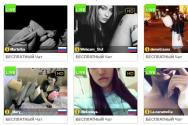Program de traducere online Dicter cu Vimova. Dicter – traducere gratuită a textelor Cum se instalează programul Dicter
Uneori este necesar să traduceți lucruri dintr-o limbă străină. Cei mai importanți oameni de afaceri, care folosesc programe de dicționar pe computerele lor, sunt interesați să folosească mai bine dicționarele online, întrucât adevărații samuraii încearcă să-și găsească a treia cale. Nu avem nevoie de complexe universale uriașe pentru traducere în toate fazele vieții, dar avem nevoie de un mic utilitar care poate traduce rapid fragmentele văzute în text. Pentru scriitorii lenți care doresc să înțeleagă înlocuirea ascunsă a limbii străine pentru text, există o mică traducere, care se bazează pe 42 de limbi.

Procesul de instalare este standard, supus licenței, în care se află fișierele folder și se află pictogramele pentru lansare. Dar întreaga dispoziție roz a fost susținută de recomandarea ușoară de a instala apelarea Yandex, care include o bară de instrumente, un motor de căutare și o mulțime de servicii suplimentare. Lucrul bun pe care îl vedem este că puteți instala și regla totul singur. După câteva secunde, programul va fi bucuros să vă informeze că totul este gata și începe să funcționeze.
Vreau să prefațez acest lucru, computerul este obligat să se conecteze la Internet, altfel Dicter nu va putea transfera nimic. Programul în traducere este complet nou, își asumă rolul de intermediar între serviciul de internet gratuit și gratuit Google Translate, permițând tuturor să lucreze cu un număr de apăsări de taste. Înainte de discurs, acest lucru este susținut și de 42 de filme.
Dupa lansarea Dicter nu se arata, mergi imediat in zona de notificare. Pentru a traduce, vedeți fraza necesară și apăsați tasta Ctrl + Alt din partea stângă a tastaturii, după care scroll-ul derulează la sfârșit cu textul tradus. În măsura posibilităților noastre, Dicter este capabil să identifice corect limba care trebuie transferată. 
Dacă trebuie să editați textul care poate fi tradus folosind Dicter, faceți clic pe „Modul extensii”, după care va apărea un panou suplimentar cu textul care poate fi tradus și editat.
Butoanele vă permit, de asemenea, să copiați textul în clipboard și posibilitatea de a asculta textul (am o problemă dacă programul continuă să ruleze), precum și capacitatea de a asculta textul, așa cum sugerează Google.
Nu există nicio ajustare, dar puteți modifica dimensiunea fontului făcând clic pe meniul contextual făcând clic la sfârșitul programului în zona de notificare.
Dicter s-a dovedit a fi o traducere grozavă, potrivită dacă computerul este conectat în mod constant la Internet și nu are instalate programe serioase pentru traducere. Este o alegere proastă ca oamenii să înțeleagă sensul a ceea ce este scris sau să irosească cuvinte și fraze necunoscute. Nu poți ajunge la categoria obligatorie, dar poți să o instalezi și să încerci singur, să o descarci pe computer sau să o ștergi.

Cel mai mare dezavantaj al lui Dicter este conexiunea sa strânsă la Google Translate, de îndată ce interfața de acces sau licența pentru wiki este schimbată, programul pur și simplu nu mai funcționează până când apare o actualizare. Deci, înainte de discurs, se întâmplase deja de câteva ori.
Funcționează excelent în sistemele de operare pe 32 și 64 de biți. Interfața este doar în limba rusă, dar tot ceea ce este necesar este clar fără traducere.
Site pentru descărcare gratuită Dicter http://www.dicter.ru/
Versiunea actuală la momentul scrierii este Dicter 3.20
Dimensiunea programului: fișier de instalare 15,70 MB
Nebun: Windows Vista și 7, Windows XP
De ce ai vrut să auzi despre acest program? Programul poate fi transferat pentru aproximativ 80 mov (puteți face singur).
Dicter este un program gratuit. Puteți folosi vocea electronică pentru a interpreta ceea ce este scris în text. Fii ca al meu. Și, după cum înțelegeți, uneori este greu să auzi cum sună vocea în original. Poate fi păcat dacă, de exemplu, ești într-o cafenea în swahili cu laptopul și nu poți explica chelnerului de ce ai nevoie.
În acest caz, trebuie doar să scrieți în coloana de sus ceea ce doriți de la chelner și să faceți clic pe butonul, să mergeți la Play (tricot) și să scrieți în swahili. Textul va fi citit în swahili sau în engleză, după preferință. Sau, poți pur și simplu să-ți arăți laptopul sau tableta ospătarului și vei fi sigur că vei aduce cererea.
Permiteți-mi să vă spun imediat că programul rulează pe Windows. Dacă aveți un alt sistem, pot apărea probleme. Mai există și o mică nuanță. Este posibil să existe o conexiune la Internet. Dicter se conectează la Google și obține baza de date principală.
Pe de o parte, nu este la îndemână (nu este ca și cum Internetul ar fi într-o cafenea), dar, pe de altă parte, Dicter ocupă puțin spațiu pe computer. De asemenea, astfel poți vorbi cu un străin în apropierea metroului sau tramvaiului și ai explica traseul tău (prin, unde este WI-FI-ul). Sau consultați cu cineva ruta de care aveți nevoie. La ce este bun un netbook?
Dicter cum să exersați cu traducerea
Distrați Dicter fără costuri. Hai să instalăm programul. În timpul instalării, urmăriți casetele de selectare. În caz contrar, puteți instala, de exemplu, Browser Manager și alte programe, dar aveți nevoie de ele?
Ei bine, ai instalat programul. Apare o comandă rapidă. Nimeni nu are nevoi speciale, pentru că... Programul este lansat folosind tastele rapide din stânga Ctrl + Alt. Acum să începem cu programul.
Dacă doriți să modificați setările, apăsați roata de viteză și selectați setările. Aici puteți schimba dimensiunea fontului, puteți seta programul la rulare automată sau puteți schimba aceleași taste rapide.
Pentru a vă selecta traducerea, faceți clic pe textul verde al limbii din centrul programului și selectați asemănări. De exemplu, puteți selecta o traducere din coreeană în engleză.
Dicter are două moduri de robot. Adio și extinderi. Există o singură iertare, dar încă două.
Cum să faci față modului ușor
Accesați orice site străin, vedeți textul de care aveți nevoie și apăsați stânga Ctrl+Alt. Traducerea apare în fereastra programului. În acest caz, traducerea se poate face în orice mod. De exemplu, ați accesat un site în limba engleză, ați văzut textul și ați apăsat Ctrl+Alt. A apărut Dicter. Filmele dvs. au fost instalate în programe ruso-japoneze. Oricum, traducerea va fi japoneză.
Dacă doriți să traduceți acest text în limba rusă, în loc de rusă punem engleză, iar în loc de japoneză punem rusă. Traducerea va fi tradusă în limba rusă. Și asta este tot, aceeași a scris într-o limbă diferită.
Deci, puteți lucra pe orice site străin sau puteți lucra cu orice text străin. Aranjați filmele, vedeți fragmentul necesar din text și apăsați Ctrl+Alt, apoi selectați traducerea.
Cum să faci față modului extins
În acest regim este și mai simplu de operat. În fereastra de sus, tastați textul sau introduceți-l din buffer-ul Ctrl + V. Apoi, selectați ceea ce aveți nevoie pentru a traduce și faceți clic pe butonul verde „Transfer”. Transferul preparatelor.
De asemenea, programul poate fi extins în orice moment. În acest scop, pur și simplu luăm ursul de câmpul de sus al programului și îl tragem în sus. Apoi introducem textul, apăsăm traducerea și eliminăm traducerea.
Dacă doriți să copiați textul necesar, imprimați-l în două casete în folderul din dreapta al programului și copiați textul în buffer.
P.S. Programul este vechi, dar nu funcționează niciodată corect în Windows 10. Prin urmare, aveți o duzină și este posibil ca programul să nu pornească brusc, poate apărea un mesaj, ceea ce înseamnă că există probleme cu adresele. În acest caz, va trebui să reporniți computerul. Programul va începe. Ei bine, Dicter este mai potrivit pentru Windows XP și 7. Dar acest lucru nu se întâmplă des. Totul este stocat în versiunea zecilor și a sistemelor tale. Este cu totul posibil să aibă milă.
http://info-kibersant.ru/dicter.html
Postare originală și comentarii la
Dicter este un mic program pentru traducerea textului. O dau mai departe vara. Trebuie doar să vedeți textul pe care doriți să îl traduceți și să apăsați tastele Ctrl + Alt și va apărea fereastra de traducere. Pe de altă parte, dacă puteți traduce doar un cuvânt la un moment dat, Dicter poate traduce texte întregi sau chiar traduce cuvintele în Google Translate. internet necesar. Dacă utilizați o tehnologie atât de avansată precum Google Translate, vă puteți aștepta ca traducerea să fie mai precisă în 40 de limbi din întreaga lume. Spre deosebire de alte programe similare care traduc text direct din browser, programul Dicter poate traduce orice text pe care îl puteți vedea.
După instalarea programului, apare imediat în tavă
Când configurați programe, puteți modifica dimensiunea fontului, puteți schimba tastele rapide și puteți dezactiva sau activa acționarea automată. Ajustând aspectul actual al traducerii, distribuitorii sunt așteptați să lucreze cu cele mai recente versiuni ale programelor.
Acum, pe măsură ce citim textul în succesiune rapidă, vedem o propoziție pe care nu am înțeles-o, poate în engleză, vedem o propoziție, apăsați Ctrl + Alt (combinația de taste poate fi schimbată) și axa de traducere.

Traducerea poate fi ascultată sau copiată în clipboard. Ar trebui să auzim traducerea? Așa e, nu este necesar, decât dacă asculți originalul. Pentru a-l asculta, trebuie să faceți clic pe mesaj „Modul de extindere”.

În aceeași fereastră se va deschide o altă secțiune cu textul original, unde îl puteți asculta și copia în clipboard. Traducerea directă se modifică atât în modul de bază, cât și în modul avansat.
Translation Dicter este folosit pentru a traduce texte dintr-o limbă în alta online. Pentru a utiliza programul, este necesar ca computerul utilizatorului să fie conectat la Internet în timpul orelor de lucru.
Program gratuit - traducătorul online Dicter poate traduce text, imagini de pe pagini de pe Internet, documente sau ferestre de programe de pe computer. Pe lângă funcția de traducere automată, programul are ascultarea traducerii sau a textului de ieșire, vikon și crainic electronic.
Pentru traducerea robot, Dicter folosește serviciul Google Translate. Desigur, ați folosit deja acest serviciu online pentru a traduce dintr-o limbă în alta. Pentru a traduce text în acest serviciu, va trebui să deschideți pagina web originală Google.
În prezent, programul de transfer Dicter are un boost de aproximativ 80 de mișcări. Puteți alege, la discreția dvs., dintre diferite opțiuni de traducere din țările pe care le susțineți.
Programul Dicter rulează pe sistemul de operare Windows. Desigur, acest program acceptă interfața în limba rusă.
Lucrarea în traducerea online a Dicter se desfășoară în trei etape:
- Vidilennya sau un fragment din text.
- Apăsați tastele din stânga „Ctrl” + „Alt” de pe tastatură pentru a traduce acest text.
- Deschideți fereastra programului din traducerea în curs de pregătire.
O singură minte - sub ora transferului vikoristannya, computerul este de vină pentru conexiunea mamei la internet. Deoarece programul Dicter este un traducător online, atunci pentru acest program nu este nevoie să accesați computerul de pe computer, în special bazele de date de dicționar, care sunt necesare pentru această funcție de traducere a textului dintr-o limbă în limba engleză.
Descărcare Dicter
Instalarea Dicter
Rulați instalarea programului Dicter pe computer.
Atunci fii respectuos. Deoarece programul Dicter este gratuit, după ce instalați acest program, va trebui să instalați alt software terță parte. Este posibil să instalați programe inutile pe computer.
După instalarea programelor, puteți deschide fereastra principală a programului Dicter din comanda rapidă a programului sau din meniul Start. Dacă nu ați modificat setările programelor, programele vor fi lansate imediat după pornirea sistemului de operare Windows. Pictograma programului va fi afișată în zona de notificare (trei). Puteți deschide fereastra principală a programului sau puteți ieși înainte ca acesta să fie configurat.
Interfața programului Dicter
Programul de transfer Dicter are două moduri de operare: modul simplu (cu un câmp) și modul extins (cu două câmpuri). Pentru a trece de la un mod la altul, va trebui să mutați cursorul mouse-ului în punctul corespunzător, apoi faceți clic pe cel nou cu butonul stâng al mouse-ului.
În fereastra principală a programului, în modul avansat, locul principal este ocupat de două câmpuri, stivuite unul deasupra celuilalt. Primul câmp este folosit pentru a introduce text care va trebui transferat într-o limbă străină. Sub câmpul pentru introducerea textului pe panou există butoane care vă permit să selectați o traducere, butonul „Traduceți”. Sub panoul cu butoane se află un spațiu în care va fi afișată traducerea textului.

După ce apăsați butonul „Personalizare” (Gear), puteți accesa setările programului. Aceste setări vor fi disponibile și din zona de notificare (tava de sistem) făcând clic dreapta pe pictograma afișată acolo în programul Dicter.
După care puteți: deschide fereastra de traducere, vedeți ajutor suplimentar, aflați informații despre program, ajustați tastele de traducere, selectați dimensiunea adecvată a fontului, accesați site-ul web dicter.ru, activați sau dezactivați programele de rulare automată, verificați actualizările programului, ieșiți din programe.

De regulă, programul pornește imediat după pornirea sistemului de operare. Ca rezultat, puteți utiliza programul în orice moment dacă lucrați pe computer. Desigur, acest program este deosebit de valoros pentru prezența unei conexiuni active la Internet.
Dacă nu traduceți des, puteți activa automat rularea programului Dicter, astfel încât programul să nu ocupe spațiu în memoria computerului dumneavoastră în timpul rulării. În acest caz, pentru traducerea online, va trebui să lansați programul, după care puteți accesa rapid funcțiile programului.
Puteți selecta combinația de două taste de pe tastatură, iar când faceți clic pe una, textul va fi tradus. Pentru a face acest lucru, trebuie să apăsați simultan cele două taste de pe tastatură pe care doriți să le utilizați pentru a porni funcția de traducere.
De fapt, programul Dicter folosește combinația tastelor din stânga „Ctrl” + „Alt” pentru a traduce vikoryst.

Traducerea textului de la traducătorul Dicter
Pentru a traduce orice text postat pe un site web de pe Internet sau text din orice program sau document, va trebui să vedeți imediat întregul text sau doar o mică parte din text.
Apoi va trebui să apăsați pe tastele de pe tastatură: va trebui să apăsați simultan pe tastele din stânga „Ctrl” + „Alt”. După aceasta, se va deschide traducerea online a Dicter cu traducerea textului în pregătire.
Puteți pur și simplu să lipiți textul video din fereastra deschisă a programului prin lipirea acestui câmp din clipboard folosind meniul contextual al programului. În această opțiune, va trebui să selectați opțiunea de traducere și apoi să faceți clic pe butonul „Traduceți”.
Desigur, ca traducere, traducerea se realizează folosind o traducere electronică suplimentară, în unele cazuri te privează de cele mai bune informații, dar în orice caz vei înțelege tot ce s-a spus în acest text.

În fereastra programului, veți putea face modificări la traducerea sau textul de ieșire.
Puteți asculta traducerea sau textul de ieșire din difuzorul electronic folosind butoanele „Ascultați textul de ieșire” sau „Ascultați traducerea”. Butonul pentru ascultare se află în colțul din dreapta sus al câmpului audio.

Dacă este necesar, puteți copia textul de ieșire sau îl puteți transfera în clipboard pentru a lipi textul în orice document sau într-o fereastră de editor de text. Pentru a face acest lucru, faceți clic pe butonul „Copiați textul de ieșire” sau „Copiați traducerea” din colțul din dreapta sus al câmpului de confirmare.

Apoi lipiți acest text în document sau editor de text.
După închiderea ferestrei principale a programului de transfer, Dicter nu se pornește, dar continuă să funcționeze. Pentru a ieși din programe, va trebui să faceți clic pe pictograma programului din zona de notificare cu butonul din dreapta al mouse-ului. Apoi, în meniul contextual, va trebui să faceți clic pe elementul „Ieșire”.
Statistica Visnovki
Serviciul de traducere online gratuit Dicter este folosit pentru traducerea eficientă dintr-o limbă în alta. Acest program acceptă un număr mare de texte pentru traducere.
Dicter - transfer online fără pisici (video)
Cântând, pielea noastră este blocată cu problema movnogo bar'er, dacă este necesară traducerea cuvântului sau a discursului, iar glumele sunt luate din dicționar mult timp aici și vin în salvarea online-ului Traducere Crainic. Dacă aveți nevoie de o traducere online, aș dori să vă exprim respectul pentru această traducere, care va deveni asistenta dumneavoastră, dacă aveți nevoie.
Dicter acceptă peste 40 sau mai multe limbi străine. Translator vă permite să vă corectați cu ușurință greșelile, fie că este vorba despre un cuvânt sau un text lung. De asemenea, puteți asculta traducerile textului și îl puteți copia.
Transferul online Vikoristovvati bezkoshtovny Dicter este foarte simplu. Nimeni nu are vreo înțelepciune și funcții viclene care să te facă fericit. Tot ce trebuie să faceți este să utilizați combinația de butoane Ctrl+Alt sau să faceți clic pe pictograma tavă.
Dacă Dicter nu este potrivit pentru dvs., puteți opta pentru o altă traducere gratuită a textului într-o secțiune a site-ului.
Instrucțiuni pentru instalarea Dicter
Pentru a instala un fișier preferat, trebuie să îl descărcați. Vă propunem să descărcați Dicter de pe site-ul nostru gratuit, fără înregistrare sau SMS.
Să presupunem că ați achiziționat un fișier, deschideți-l și va apărea imediat în fața dvs

Confirmarea proprietății licențiate a Dicter. Croc 2
Programul determină posibilitatea instalării. Vă rugăm să rețineți că în acest caz este recomandat să selectați parametrii mai degrabă decât să așteptați o nouă instalare, deoarece În acest caz, imediat după instalarea Announcer, componente suplimentare ale sistemului de sunet Yandex vor fi instalate pe computer. Dacă nu aveți nevoie de miros, vă recomandăm să debifați aceste casete în timpul procesului de instalare.

Selectați Setări Dicter. Croc 3

Selectați setările pentru configurarea Dicter
Odată ce apare o fereastră, puteți selecta manual locația în care puteți instala fișierul.

Selectați folderul de instalare Dicter. Croc 4
După ce ați plasat programul în folderul necesar, faceți clic pe „Finish” și instalarea se va finaliza. Korsting fericit!

Procesul de instalare Dicter este finalizat. Croc 5
Pentru informații mai detaliate, vă rugăm să urmăriți videoclipul: Cum să configurați și să instalați programul Dicter pe computer: